- Kad vidite Windows ažuriranje na čekanju za instalacijsku poruku, ažuriranja se zapravo ne instaliraju.
- Rješenje za kako instalirati ažuriranja na čekanju u sustavu Windows 10 je omogućiti značajku neposredne instalacije Automatskih ažuriranja.
- Još jedno dobro rješenje je napraviti neke promjene sustava pomoću namjenske aplikacije naredbenog retka.
- Posljednja mjera je pokretanje skripte za poništavanje Windows Update.

Ovaj softver će popraviti uobičajene računalne pogreške, zaštititi vas od gubitka datoteka, zlonamjernog softvera, kvara hardvera i optimizirati vaše računalo za maksimalne performanse. Riješite probleme s računalom i uklonite viruse sada u 3 jednostavna koraka:
- Preuzmite alat za popravak računala Restoro koji dolazi s patentiranim tehnologijama (patent dostupan ovdje).
- Klik Započni skeniranje kako biste pronašli probleme sa sustavom Windows koji bi mogli uzrokovati probleme s računalom.
- Klik Popravi sve za rješavanje problema koji utječu na sigurnost i performanse vašeg računala
- Restoro je preuzeo 0 čitatelji ovog mjeseca.
Ažuriranja za Windows 10 automatski se preuzimaju kada su dostupna i obično se automatski instaliraju. Međutim, neki su korisnici izvijestili da je status preuzetih ažuriranja na čekanju.
Čini se da ažuriranja jednostavno miruju i nikad se zapravo ne instaliraju.
Jedan korisnik uključen Microsoftovi odgovori opisao je problem na sljedeći način:
Bok,
Ja sam Provjerite ima li ažuriranja a postoji nekoliko dostupnih. Ne postoji gumb Instaliraj sada ili nešto slično. Kako mogu prisiliti program za ažuriranje da preuzme i instalira ova ažuriranja na čekanju?
Hvala!
Kako bismo riješili ovaj problem, uspjeli smo doći do nekoliko rješenja koja biste trebali isprobati.
Kako popraviti pogrešku instalacije na čekanju sa sustavom Windows 10?
1. Omogućite automatsku nadogradnju trenutne instalacije
- pritisni Tipka s logotipom sustava Windows + R na tipkovnici upišite services.msc u okvir Run i pritisnite Unesi otvoriti Usluge prozor.

- Desni klik Windows Update i odaberite Vlasništva.
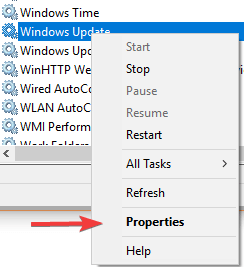
- Postavi Vrsta pokretanja do Automatski s padajućeg izbornika i kliknite U REDU.
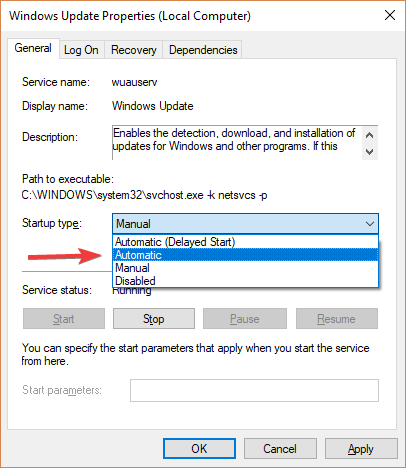
- Desni klik Usluga inteligentnog prijenosa u pozadini i odaberite Vlasništva.
- Postavi Vrsta pokretanja do Automatski s padajućeg izbornika i kliknite u redu.
- Desnom tipkom miša kliknite Kriptografska usluga opciju i odaberite Vlasništva.
- Postavi Vrsta pokretanja do Automatski s padajućeg izbornika i kliknite u redu.
- Ponovo pokrenite računalo i provjerite je li riješio problem.
Ne možete instalirati ažuriranja za Windows? Nećete vjerovati kako je to lako popraviti
2. Izvršite promjene u sustavu pomoću naredbenog retka
Tip cmd u okviru za pretraživanje, a zatim kliknite na Pokreni kao administrator pod Command Promptom da ga pokrenete s povišenim privilegijama.
Sada u naredbeni redak morate unijeti sljedeće naredbe pritiskom na Unesi nakon svake:
net stop wuauserv
neto stop cryptSvc
neto zaustavni bitovi
net stop msiserver
ren C: \ Windows \ SoftwareDistribution SoftwareDistribution.old
ren C: \ Windows \ System32 \ catroot2 catroot2.old
neto start wuauserv
neto start cryptSvc
neto početni bitovi
neto start msiserver
Također možete automatizirati ovaj postupak i učiniti ga puno bržim pomoću Skripta za poništavanje Windows Update.
Nadamo se da bi vam naša rješenja mogla pomoći da ažuriranja sustava Windows budu na čekanju. Ako vam se svidio ovaj članak, ostavite komentar u odjeljku za komentare u nastavku.
 I dalje imate problema?Popravite ih pomoću ovog alata:
I dalje imate problema?Popravite ih pomoću ovog alata:
- Preuzmite ovaj alat za popravak računala ocijenjeno odličnim na TrustPilot.com (preuzimanje započinje na ovoj stranici).
- Klik Započni skeniranje kako biste pronašli probleme sa sustavom Windows koji bi mogli uzrokovati probleme s računalom.
- Klik Popravi sve za rješavanje problema s patentiranim tehnologijama (Ekskluzivni popust za naše čitatelje).
Restoro je preuzeo 0 čitatelji ovog mjeseca.


